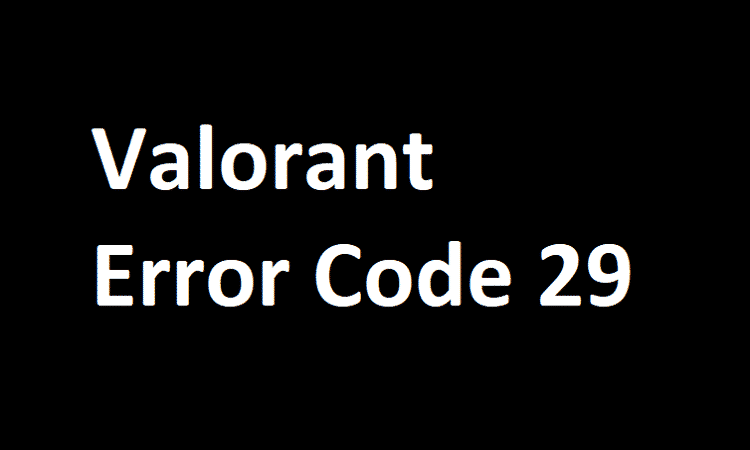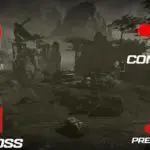Si recibe el error 29 de Valorant, no se asuste y no se rinda con este increíble juego. Hay muchas soluciones que puede utilizar para resolver el error. Y este es exactamente el propósito de esta guía: mostrarle cómo puede corregir rápidamente el código de error 29 de Valorant y reanudar la reproducción.
¿Qué significa el error 29 en Valorant?
Disturbio explicado brevemente ese error 29 es causado por problemas del cliente del juego. Desafortunadamente, la compañía no brinda a los usuarios explicaciones detalladas sobre por qué ocurre este error específico.
Pero a juzgar por los informes de los usuarios, parece que el error 29 está asociado con su ubicación actual.
Soluciones para reparar el error 29 de Valorant
Solución 1: reinicia el cliente del juego Riot
Como sugiere Riot en su página de soporte, el primer paso que debes tomar es reiniciar el cliente del juego. Si no hay mejoría después del primer reinicio, hazlo 3 o 5 veces.
Hablando de reiniciar el cliente del juego, no olvide reiniciar su computadora y enrutador también.
Si ha llegado a este artículo, probablemente ya haya reiniciado el juego y el cliente del juego, así que no dude en pasar a la siguiente solución.
Solución 2: obtenga las últimas actualizaciones
Siempre se recomienda ejecutar la última versión del sistema operativo en su computadora. Si hay actualizaciones pendientes, instálelas, ya que esto podría solucionar el error 29.
Lo mismo es válido para sus controladores gráficos. Asegúrese de haber instalado las últimas actualizaciones de controladores, ya que algunas de ellas pueden estar diseñadas específicamente para Valorant.
Solución 3: compruebe la configuración de la hora y la ubicación
Como se indica al principio de esta guía, el error 29 podría desencadenarse por una configuración de ubicación incorrecta o cualquier otro problema relacionado con la ubicación.
Asegúrese de configurar la zona horaria correcta en su computadora. He aquí cómo hacer esto:
- Vaya a Inicio y escriba tiempo e idioma
- Abre el Configuración de fecha y hora página

- Asegúrese de habilitar las siguientes dos opciones
- Establecer la hora automáticamente
- Establecer zona horaria automáticamente
Compruebe si este método resolvió el problema.
Arreglo 4 – Restablecer la configuración de NVIDIA
Si su computadora está equipada con una tarjeta gráfica Nvidia, intente restablecer la configuración de Nvidia. Algunos jugadores confirmaron que este método les funcionó.
Arreglo 5 – Forzar el cierre de Vanguard
Otros jugadores informaron que apagar el juego y deshabilitar el proceso Vanguard a través del Administrador de tareas fue lo que les funcionó. Haga eso, reinicie Valorant y el error 29 debería ser historia.
Lo arreglé apagando el juego y luego buscando un proceso llamado Vanguard (o algo parecido a eso) y forcé el cierre a través del administrador de tareas. Entonces reinicié el juego y parece que ahora funciona correctamente.
Solución 6: habilite el DNS público de Google
Configure el DNS público de Google como su DNS predeterminado y use 8888 como su DNS principal y 8844 como su DNS secundario.
Estos son los pasos a seguir:
- Ir Red e Internet
- Seleccione Cambiar la configuración del adaptador
- Seleccione su red actual
- Haga clic en Propiedades
- Seleccione Protocolo de Internet versión 4 (TCP / IPv4)
- Haga clic en Propiedades
- Palanca Utilice las siguientes direcciones de servidor DNS e ingrese 8888 y 8844 como sus valores de DNS
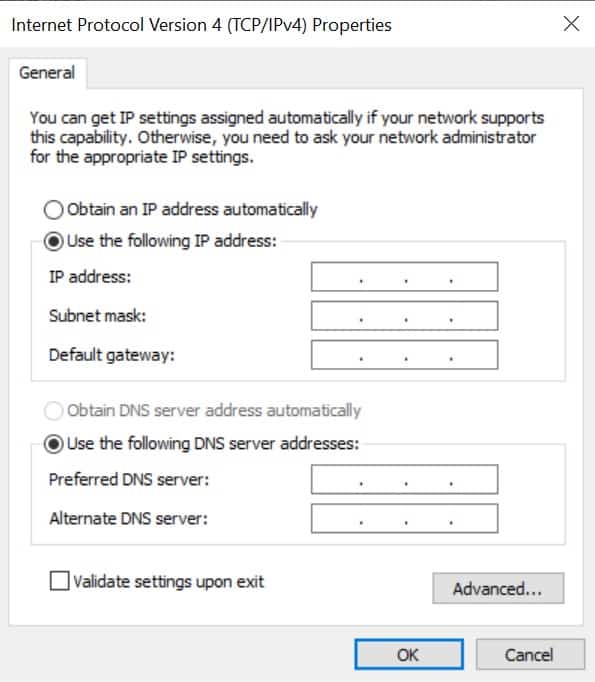
- Guardar los cambios
- Inicie Valorant y pruebe si el problema se ha resuelto.
Solución 7: reinstale Valorant y Vanguard
- Inicie el símbolo del sistema como administrador
- Escriba los siguientes comandos y presione Enter después de cada uno:
- sc eliminar vgc
- sc eliminar vgk
- Reinicia tu computadora
- Reinstale Valorant
Una de estas 7 soluciones debería funcionar para usted. Háganos saber qué método funcionó para usted.
Artículos Interesantes
Contenidos